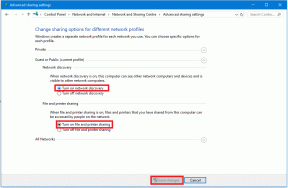Popravi pojavno okno za izboljšanje natančnosti lokacije v Androidu
Miscellanea / / November 28, 2021
Navigacijske aplikacije, kot je Google Maps, so nenadomestljiv pripomoček in storitev. Brez Google Zemljevidov bi postalo skoraj nemogoče potovati z enega kraja na drugega. Zlasti mlada generacija je močno odvisna od tehnologije GPS in navigacijskih aplikacij. Naj bo to potepanje po novem neznanem mestu ali preprosto poskus iskanja hiše svojih prijateljev; Google Maps vam lahko pomaga.
Vendar pa včasih takšne navigacijske aplikacije ne morejo pravilno zaznati vaše lokacije. To je lahko posledica slabega sprejema signala ali kakšne druge napake v programski opremi. To je označeno s pojavnim obvestilom, ki pravi »Izboljšajte natančnost lokacije”.
Zdaj bi bilo idealno, če tapnite to obvestilo, da odpravite težavo. Moral bi sprožiti osvežitev GPS in ponovno umeriti vašo lokacijo. Po tem bi moralo obvestilo izginiti. Vendar včasih to obvestilo zavrne. Nenehno ostane tam ali pa se pojavlja v kratkih intervalih do točke, ko postane nadležno. Če se soočate s podobnimi težavami, potem je ta članek tisti, ki ga morate prebrati. Ta članek bo navedel nekaj preprostih popravkov, da se znebite pojavnega sporočila »Izboljšajte natančnost lokacije«.

Vsebina
- Popravi pojavno okno za izboljšanje natančnosti lokacije v Androidu
- 1. način: izklopite GPS in mobilne podatke
- 2. način: Posodobite svoj operacijski sistem Android
- Metoda 3: Odpravite vire konfliktov aplikacij
- 4. način: Preverite kakovost omrežnega sprejema
- 5. način: Vklopite način visoke natančnosti
- 6. način: Izklopite zgodovino lokacij
- 7. način: počistite predpomnilnik in podatke za Google Zemljevide
- 8. način: Odstranite in nato znova namestite
Popravi pojavno okno za izboljšanje natančnosti lokacije v Androidu
1. način: izklopite GPS in mobilne podatke
Najpreprostejša in najlažja rešitev za to težavo je, da izklopite GPS in mobilne podatke ter jih nato čez nekaj časa znova vklopite. S tem boste ponovno konfigurirali vašo lokacijo GPS in morda odpravili težavo. Za večino ljudi je to dovolj za rešitev njihovih težav. Povlecite navzdol z obvestilne plošče, da odprete meni za hitre nastavitve in izklopite stikalo za GPS in mobilne podatke. Zdaj počakajte nekaj sekund, preden ga znova vklopite.

2. način: Posodobite svoj operacijski sistem Android
Včasih, ko je posodobitev operacijskega sistema v čakanju, lahko prejšnja različica postane malo hrošča. Čakajoča posodobitev je lahko razlog za nenehno pojavljanje obvestil o izboljšani natančnosti lokacije. Vedno je dobra praksa, da svojo programsko opremo posodabljate. Z vsako novo posodobitvijo podjetje izda različne popravke in popravke napak, ki obstajajo, da preprečijo takšne težave. Zato vam močno priporočamo, da posodobite svoj operacijski sistem na najnovejšo različico.
1. Pojdite na Nastavitve vašega telefona.
2. Tapnite na sistem možnost.

3. Zdaj kliknite na Posodobitev programske opreme.

4. Našli boste možnost, da Preverite posodobitve programske opreme. Kliknite nanjo.

5. Zdaj, če ugotovite, da je na voljo posodobitev programske opreme, tapnite na možnost posodobitve.
6. Počakajte nekaj časa, da se posodobitev prenese in namesti.
Morda boste morali znova zagnati telefon po tem, ko se telefon znova zažene, poskusite znova uporabiti Google Zemljevide in preverite, ali lahko popraviti pojavno okno za izboljšanje natančnosti lokacije v Androidu.
Metoda 3: Odpravite vire konfliktov aplikacij
Čeprav je Google Maps več kot dovolj za vse vaše navigacijske potrebe, nekateri raje uporabljajo nekatere druge aplikacije, kot so Waze, MapQuest itd. Ker so Google Zemljevidi vgrajena aplikacija, je ni mogoče odstraniti iz naprave. Posledično boste morali v svoji napravi obdržati več navigacijskih aplikacij, če želite uporabiti kakšno drugo aplikacijo.
Te aplikacije lahko povzročijo konflikt. Lokacija, ki jo prikazuje ena aplikacija, se lahko razlikuje od lokacije v Google Zemljevidih. Posledično se oddaja več lokacij GPS iste naprave. Posledica tega je pojavno obvestilo, ki vas prosi, da izboljšate natančnost lokacije. Odstraniti morate vse aplikacije tretjih oseb, ki bi lahko povzročile spor.
4. način: Preverite kakovost omrežnega sprejema
Kot smo že omenili, je eden od glavnih razlogov za obvestilo Izboljšaj natančnost lokacije slab sprejem omrežja. Če ste obtičali na oddaljeni lokaciji ali ste zaščiteni pred celičnimi stolpi s fizičnimi ovirami, kot je v kleti, potem GPS ne bo mogel pravilno triangulirati vaše lokacije.
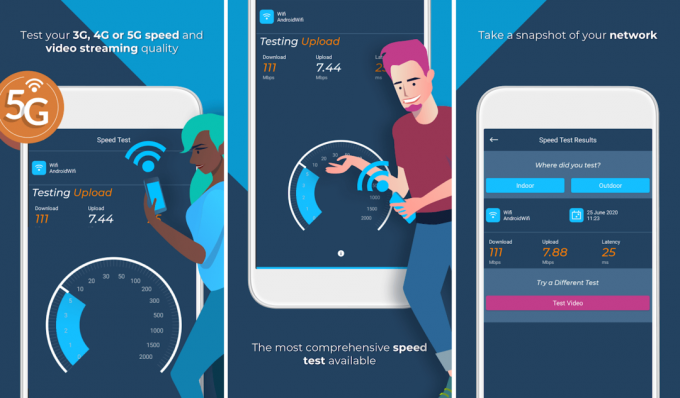
Najboljši način za preverjanje je, da prenesete aplikacijo drugega proizvajalca, imenovano OpenSignal. Pomagal vam bo preveriti pokritost omrežja in poiskati najbližji mobilni stolp. Tako boste lahko razumeli razlog za slab sprejem omrežnega signala. Poleg tega vam pomaga preveriti pasovno širino, zakasnitev itd. Aplikacija bo zagotovila tudi zemljevid vseh različnih točk, kjer lahko pričakujete dober signal; tako ste lahko prepričani, da bo vaša težava odpravljena, ko zapeljete mimo te točke.
5. način: Vklopite način visoke natančnosti
Privzeto je način natančnosti GPS nastavljen na Varčevanje z baterijo. To je zato, ker sistem za sledenje GPS porabi veliko baterije. Vendar, če dobite "Izboljšajte natančnost lokacijepojavno okno«, potem je čas, da spremenite to nastavitev. V nastavitvah lokacije je način visoke natančnosti in če ga omogočite, lahko rešite vašo težavo. Porabilo bo malo dodatnih podatkov in hitreje izpraznilo baterijo, a se splača. Kot pove že ime, to poveča natančnost zaznavanja vaše lokacije. Če omogočite način visoke natančnosti, lahko izboljšate natančnost vašega GPS-a. Sledite spodnjim korakom, da omogočite način visoke natančnosti v svoji napravi.
1. Odprite Nastavitve na vašem telefonu.
2. Tapnite na Gesla in varnost možnost.

3. Tukaj izberite Lokacija možnost.

4. Pod zavihek načina lokacije, izberite Visoka natančnost možnost.

5. Po tem znova odprite Google Zemljevide in preverite, ali še vedno prejemate isto pojavno obvestilo ali ne.
Preberite tudi:8 načinov za odpravljanje težav z GPS-om v sistemu Android
6. način: Izklopite zgodovino lokacij
Če nobena od zgornjih metod ne deluje, je čas, da preizkusite trik, ki se zdi, da deluje za številne uporabnike Androida. Izklop zgodovine lokacij za vašo navigacijsko aplikacijo, kot je Google Zemljevidi, lahko pomaga odpraviti težavo »Pojavno okno za izboljšanje natančnosti lokacije”. Mnogi se sploh ne zavedajo, da Google Zemljevidi vodijo evidenco o vsakem kraju, kjer ste bili. Razlog za hrambo teh podatkov, ki vam omogoča, da virtualno ponovno obiščete te kraje in podoživite svoje spomine.
Če pa ga ne uporabljate veliko, bi bilo bolje, da ga izklopite tako zaradi zasebnosti kot za rešitev te težave. Sledite spodnjim korakom, da vidite, kako.
1. Prva stvar, ki jo morate storiti, je odpreti Google zemljevidi aplikacijo na vaši napravi.

2. Zdaj se dotaknite svojega profilna slika.
3. Po tem kliknite na "Vaša časovnica" možnost.
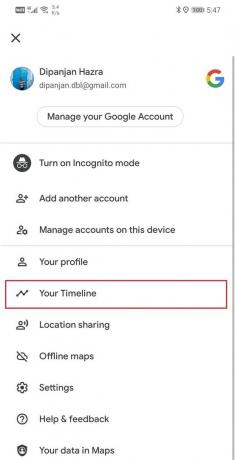
4. Kliknite na možnost menija (tri navpične pike) na zgornji desni strani zaslona.

5. V spustnem meniju izberite Nastavitve in zasebnost možnost.
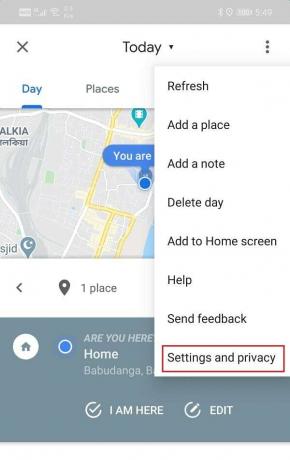
6. Pomaknite se navzdol do Nastavitve lokacije razdelek in tapnite na »Zgodovina lokacij je vklopljena« možnost.
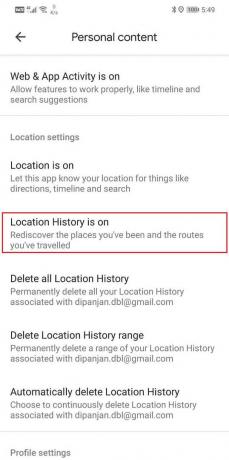
7. Tukaj onemogočite preklopno stikalo zraven Zgodovina lokacij možnost.
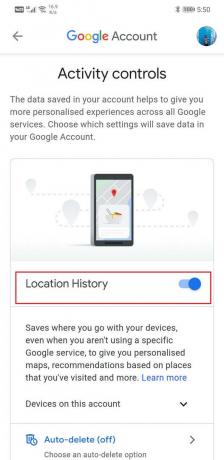
7. način: počistite predpomnilnik in podatke za Google Zemljevide
Včasih stare in poškodovane datoteke predpomnilnika povzročijo takšne težave. Vedno je priporočljivo, da občasno počistite predpomnilnik in podatke za aplikacije. Sledite spodnjim korakom za brisanje predpomnilnika in podatkov za Google Zemljevide.
1. Najprej odprite Nastavitve na vaši napravi.
2. Zdaj tapnite na aplikacije možnost potem poišči Google zemljevidi in odprite njegove nastavitve.
3. Zdaj tapnite na Skladiščenje možnost.

4. Po tem preprosto tapnite na Počisti predpomnilnik in počisti podatke gumbi.

5. Po tem poskusite uporabiti Google Zemljevide in preverite, ali lahko odpravite težavo s pojavnim oknom za izboljšanje natančnosti lokacije v telefonu Android.
Podobno lahko tudi počistite predpomnilnik in podatke za storitve Google Play, saj je več aplikacij odvisnih od tega in uporablja podatke, shranjene v svojih predpomnilnih datotekah. Zato lahko to napako povzročajo posredno poškodovane datoteke predpomnilnika storitev Google Play. Poskusite počistiti predpomnilnik in podatkovne datoteke, da se prepričate.
8. način: Odstranite in nato znova namestite
Če nobena od zgornjih metod ne deluje, je verjetno čas za nov začetek. Če za navigacijo uporabljate aplikacijo drugega proizvajalca, vam priporočamo, da odstranite aplikacijo in jo nato znova namestite. Pred tem počistite predpomnilnik in podatkovne datoteke za aplikacijo, da zagotovite, da prej poškodovani podatki ne ostanejo za sabo.
Če pa uporabljate Google Zemljevide, aplikacije ne boste mogli odstraniti, saj je vnaprej nameščena sistemska aplikacija. Naslednja najboljša alternativa je odstranitev posodobitev za aplikacijo. Sledite spodnjim korakom, da vidite, kako.
1. Odprto Nastavitve na vašem telefonu.
2. Zdaj izberite aplikacije možnost.
3. Zdaj izberite Google zemljevidi s seznama.

4. V zgornjem desnem kotu zaslona lahko vidite tri navpične pike, kliknite nanjo.
5. Na koncu tapnite na odstranite posodobitve gumb.

6. Zdaj boste morda morali znova zagnati napravo po tem.
7. Ko se naprava znova zažene, poskusite znova uporabiti Google Zemljevide in preverite, ali še vedno prejemate isto obvestilo ali ne.
Priporočeno:
- Kako izboljšati natančnost GPS na Androidu
- Google Koledar ne deluje? 9 načinov, kako to popraviti
- 3 načini za združevanje več internetnih povezav
S tem smo prišli do konca tega članka. Upamo, da so vam te informacije koristne in da ste lahko popraviti Izboljšajte pojavno okno za natančnost lokacije v Androidu. Pojavno okno »Izboljšajte natančnost lokacije« naj bi vam pomagalo odpraviti težavo, vendar postane frustrirajuće, ko noče izginiti. Če je nenehno prisoten na domačem zaslonu, postane nadloga.
Upamo, da lahko to težavo odpravite s katero koli od rešitev, navedenih v tem članku. Če nič drugega ne deluje, boste morda morali ponastavite napravo na tovarniške nastavitve. S tem boste iz vaše naprave izbrisali vse podatke in aplikacije ter povrnili prvotno stanje. Zato pred ponastavitvijo na tovarniške nastavitve ustvarite varnostno kopijo.